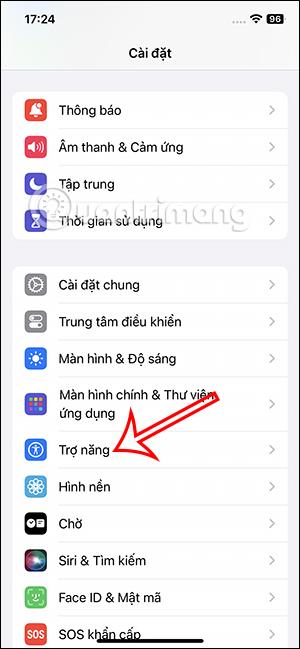A videók automatikus lejátszása Safari iPhone-on nem igazán szükséges. Ez hatással lehet a körülötte lévőkre, amikor nyilvános környezetben tartózkodik, vagy felemészti az iPhone adatkapacitását. Ha igen, kapcsolja ki a videó automatikus lejátszását a Safari iPhone-on. Bár a Safariban nincs lehetőség az automatikusan lejátszott videók kikapcsolására, a Beállításokban beállítjuk a Safari számára. Az alábbi cikk segítséget nyújt a Safari videó automatikus lejátszásának kikapcsolásához.
Hogyan lehet kikapcsolni a videó automatikus lejátszását a Safariban
1. lépés:
Először az iPhone beállításaira kattintunk . Ezután kattintson az alábbi Kisegítő lehetőségek elemre . Váltson az új felületre, görgessen le az aljára, és kattintson a Beállítások alkalmazás szerint lehetőségre a beállításhoz.


2. lépés:
Most kattintson az Alkalmazás hozzáadása lehetőségre a Safari hozzáadásához ehhez a külön beállítási listához. Jelenítse meg az iPhone-ra telepített alkalmazások listáját, kattintson a Safari böngészőre .


3. lépés:
A Safari most megjelenik az alkalmazás-specifikus beállítások listájában. A böngésző beállításainak hozzáadásához érintse meg a Safari elemet . Görgessen le a beállításokhoz az alján, és megjelenik az Automatikus lejátszás előnézeti videó opció , kattintson erre az opcióra a testreszabáshoz.


4. lépés:
Alapértelmezés szerint az iPhone Safari böngészőjében lévő videók automatikusan lejátszásra kerülnek. Kattintson a Ki módra az automatikus videolejátszás megszakításához a böngészőben.


A Safari mellett a fenti módszerrel további alkalmazásokat is hozzáadhat, amelyeket kifejezetten az adott alkalmazáshoz szeretne beállítani.
Oktatóvideó a videók automatikus lejátszásának kikapcsolásához Safari iPhone készüléken